Как перенести музыку с компьютера на iPhone XR
Конечно, слушать музыку на iPhone - одно из любимых занятий на устройстве iPhone. Благодаря любви к гаджетам на вашем компьютере также есть ваша любимая музыка. Но проблема в том, что он не такой портативный, как ваш iPhone. Вот почему в этой статье вы получите информацию о как перенести музыку с компьютера на iPhone XR.
iPhone XR - одна из наиболее часто используемых версий iPhone. Есть два способа переноса музыки с компьютера на iPhone XR. Эти способы есть; с участием iTunes и без iTunes. В первой части этой статьи вы узнаете, как перенести музыку с компьютера на iPhone XR с помощью iTunes. Вторая часть расскажет вам, как перенести музыку с компьютера на iPhone XR без iTunes.
Содержание Руководство Часть 1: Как перенести музыку с компьютера на iPhone XR через iTunes?Часть 2. Как перенести музыку с компьютера на iPhone XR без iTunes?Часть 3. Вывод
Часть 1: Как перенести музыку с компьютера на iPhone XR через iTunes?
Как перенести музыку с компьютера на iPhone XR всегда было головной болью для многих. Но iTunes - это способ сделать это по умолчанию.
Однако большинство пользователей iPhone не любят использовать этот метод, потому что он очень сложен, и вы можете легко потеряться по пути. Но эта первая часть статьи даст вам пошаговое руководство о том, как это сделать.
Прежде всего, вам нужно перенести музыку в медиатеку iTunes, а затем переместить ее на свой iPhone XR.
Как перенести музыку с компьютера в медиатеку iTunes
Шаг 1. Подключите iPhone XR к компьютеру с помощью USB-кабеля.
Шаг 2. На вашем iPhone XR нажмите «Доверять».
Шаг 3. Откройте iTunes на своем компьютере. И найдите значок iPhone, который обычно находится в левом углу. Щелкните этот значок.
Шаг 4. Наконец, добавьте музыку в свою медиатеку iTunes, щелкнув значок «Файл» в верхнем левом углу. Затем нажмите «Добавить в библиотеку».
Теперь музыка, которую вы хотели переместить на свой iPhone XR, находится в вашей медиатеке iTunes, и вам пора синхронизировать ее со своим устройством. Однако есть ручная синхронизация и автоматическая синхронизация. Ниже приведены процедуры их использования.
Передача музыки на iPhone XR в режиме автоматической синхронизации
Шаг 1. С помощью кабеля USB подключите iPhone XR к компьютеру. И запускаем программу iTunes. Иногда запускается автоматически.
Шаг 2. Щелкните значок iPhone и выберите «Музыка» в раскрывающемся меню.
Шаг 3. В другом раскрывающемся меню нажмите «Синхронизировать музыку». Затем появится всплывающее меню, в котором вы нажмете «Удалить и синхронизировать».
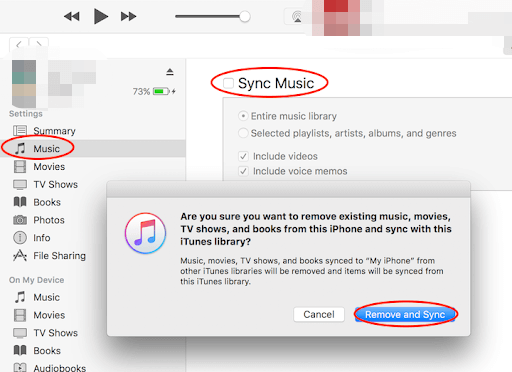
Шаг 4. Появится вся ваша музыкальная библиотека. Если вы хотите синхронизировать всю библиотеку, нажмите «Вся музыкальная библиотека». Или вы можете выбрать несколько плейлистов, альбомов и исполнителей, которые вам нужны.
Шаг 5. Щелкните значок «Применить» и выберите «Синхронизировать». И вы увидите, как музыка перемещается на ваш iPhone XR.
Перенос музыки на iPhone XR в ручном режиме синхронизации
Шаг 1. С помощью кабеля USB подключите iPhone XR к компьютеру и запустите iTunes.
Шаг 2. Находясь в iTunes, щелкните значок iPhone и выберите «Настройки», а затем «Сводка» из раскрывающихся меню.
Шаг 3. Теперь нажмите «Параметры» и выберите «Управлять музыкой и видео вручную» и в конце нажмите «Применить».
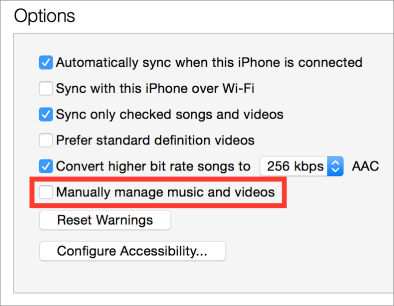
Шаг 4. Щелкните «устройства», затем «музыка», и появится панель. Теперь перейдите в папку, содержащую песни, и перетащите их на другую панель. Вы также можете перетаскивать песни в медиатеке iTunes.
Часть 2. Как перенести музыку с компьютера на iPhone XR без iTunes?
Из первой части выше вы можете видеть, что использование iTunes для передачи музыки с компьютера на ваш iPhone XR - очень утомительный процесс. Вот почему многие пользователи iPhone задаются вопросом, как проще перенести музыку с компьютера на iPhone XR. И хорошие новости здесь. С помощью хорошего программного обеспечения для передачи данных с iPhone вы можете сделать это за секунды.
В настоящее время на рынке есть много программного обеспечения, которое может выполнять эту работу. Но немногие справятся лучше. Пять лучших инструментов передачи данных iPhone: Tenorshare iCareFone, Dropbox, Anytrans, EaseUS Mobimover и iSkysoft TunesOver.
Хорошее программное обеспечение для передачи данных iPhone должно иметь отличную скорость и не должно зависать. Он должен иметь возможность передавать массовые файлы, и никакие данные не теряются после передачи. Причем передавать как купленную, так и не купленную музыку. Он также должен быть удобным, легкодоступным и быстро реагирующим контакт-центром.
Помимо программного обеспечения для передачи данных, есть AMusicSoft Apple Music Converter. Как следует из названия, это отличное приложение, которое поможет вам с Apple Music. Оно может снять защиту DRM из песен в Apple Music и iTunes. Он также может конвертируйте свои песни Apple Music в более редактируемые форматы, такие как MP3, M4A, FLAC и многие другие. Он может выполнять работу по преобразованию с превосходной скоростью около 16X, обеспечивая при этом высококачественный результат. Не беспокойтесь о ваших тегах ID3, потому что это программное обеспечение сохранит их после преобразования.
Бесплатная загрузка Бесплатная загрузка
Часть 3. Вывод
Из двух вышеупомянутых частей вы можете сделать вывод, что перенести музыку с компьютера на iPhone XR без iTunes намного проще, чем наоборот. Использование iTunes - длительная и утомительная процедура, в которой вы легко можете запутаться. Еще одна проблема с использованием iTunes для передачи музыки заключается в том, что существующая музыка и телешоу на вашем устройстве могут быть потеряны, когда вы синхронизируете новую музыку из библиотеки iTunes.
Существует несколько программ для передачи данных iPhone, но лучшие из них должны иметь большую скорость и принимать большие объемы данных. Никакие данные не должны быть потеряны в конце передачи, включая купленные и не купленные данные. Как правило, хорошее программное обеспечение должно быть удобным и доступным для потребителей.
Люди Читайте также
- Tidal против Apple Music: какой сервис потоковой передачи музыки выбрать
- Стоит ли Apple Music того? Комплексный обзор
- Как установить Apple Music в качестве будильника
- Что вы должны знать о семейном плане Apple Music
- Как получить Apple Music бесплатно без кредитной карты?
- Apple Music для Android: руководство
- Можете ли вы использовать Apple Music без Wi-Fi: простое руководство
Роберт Фабри — ярый блоггер и энтузиаст, увлеченный технологиями, и, возможно, он сможет заразить вас, поделившись некоторыми советами. Он также страстно увлечен музыкой и писал для AMusicSoft на эти темы.